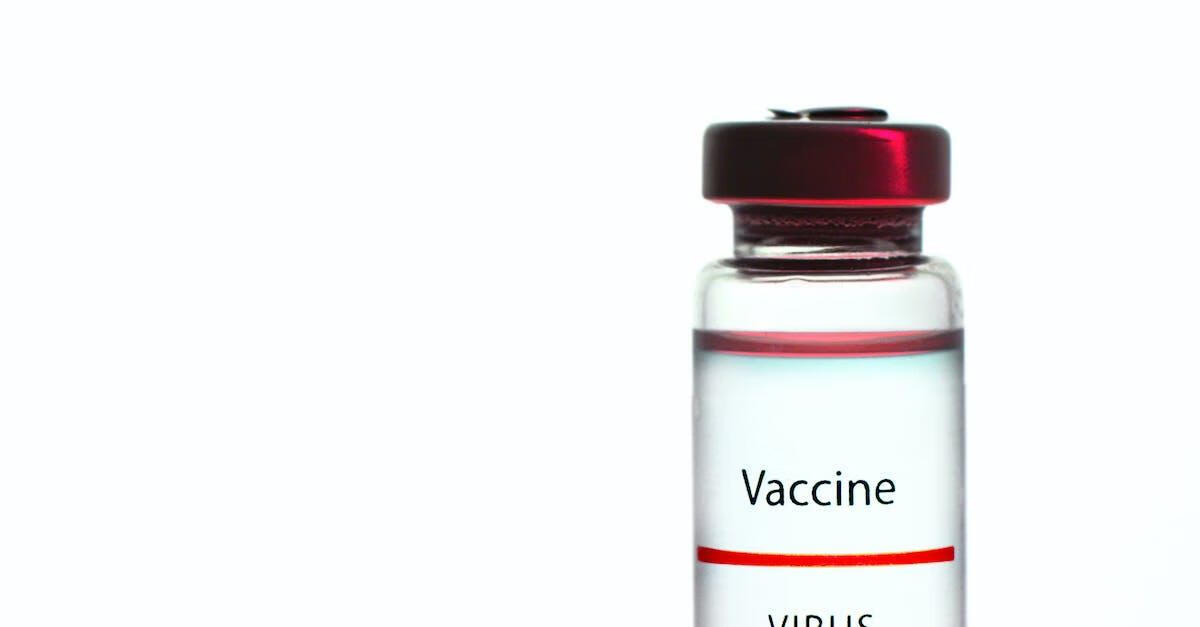Excel如何设置条件格式公式?条件格式在Excel哪里设置?

本文目录:
相信很多朋友都有在使用excel表格,那么大家在使用excel中,经常会遇到excel怎么设置条件格式设置公式,操作方法如下。
1、首先选中需要设置格式的单元格区域,【条件格式】-【数据条】。
2、在数据区域单元格,选中【条件格式】-【新建规则】。
3、点击【确定】-【确定】后,得到的结果内容如图所示。
4、选定数据区域,设置条件格式“=$B2<300000”并将填充色改为红色。
5、最后点击【确定】-【应用】后可得到符合小于30万内容的数据行变成红色。
excel的条件格式在哪
WPS中excel条件格式在哪里

平时使用excel不多的朋友们,可能不知道条件格式在哪里。这个功能还是比较实用的。小编下面来给大家说说excel条件格式在哪。
工具材料:
电脑
excel
打开方法
01
打开表格,选中表格上方的”开始“。

02
这时候可以在”开始“的下方看到”格式“功能。

03
点击”格式“,在弹出来的选项中选中”条件格式“。

04
还有第二种的打开方式。点击表格左上角绿色的”wps表格“的按钮。

05
然后,依次选中”格式“-”条件格式“就可以了。

用法
01
先将表格中的数字选定起来。

02
再点击:条件格式,这时候会出现”条件格式规则管理器“

03
点击面板上方的”新建规则“。

04
点击:仅对高于或低于平均值的数值设置格式”,将下方的设置为“高于”。

05
再点击“格式”。

06
把它设置为与其他数字成不一样的就好了。 字体,字形,字号等等都是可以设置的。

07
全部设置完成以后,再点击“确定”就可以了。


特别提示
是不是非常的实用,在数据多的时候,用这个还是很方便的。
excel条件格式怎么设置?
选中自己需要设置条件格式的数据,找到并点击功能框中的“开始”选项。找到并点击“条件格式”选项中的小三角,会出现一个功能选择列表。找到并点击“突出显示单元格规则”,会出现一个规则选择列表,详细步骤:
1、在自己的电脑上打开需要使用条件格式的Excel表格。
2、打开后,选中自己需要设置条件格式的数据,找到并点击功能框中的“开始”选项。
3、然后找到并点击“条件格式”选项中的小三角,会出现一个功能选择列表。
4、在出现的功能选择列表中,找到并点击“突出显示单元格规则”,会出现一个规则选择列表。
5、然后在规则选择列表中选择自己需要的规则,比如我需要找出数据中等于“520”的所有数据,就选择“等于”选项,会出现一个对话框。
6、在出现的对话框中,参数框输入数值“520”,颜色填充选择为“浅红色填充”,然后点击“确定”选项,就可以完成条件格式的设置,找出数据中所有的“520”数值了。
怎么吧excel条件格式设置三种条件?
步骤:
1.选中BCDE列,如图:
2.新建规则,如图:
3.使用公式确定要设置的格式的单元格,如图:
4.输入公式:=AND(B1>=-3,B1<=3,B1<>""),点:格式(F)...
5.选图案,选择绿色,点确定,如图:
6.再点“确定”,如图:
设置红色、金色的重复以上步骤,只是更改公式和颜色
红色公式:=OR(B1<=-3.3,B1>=3.3)
金色公式:=OR(AND(B1>-3.3,B1<=-3.015),AND(B1<3.3,B1>=3.015))
如图效果: